Darbības programma: Atšķirības starp versijām
imported>Pdila |
imported>Pdila |
||
| 1 170. rindiņa: | 1 170. rindiņa: | ||
|<span style="color:black"> <center>'''Darbības programma → Prioritātie virzieni → Ieguldījumu prioritātes → Specifiskie atbalsta mērķi → Pasākumi → saite <Skatīt> vai <Labot> → Finansējums'''</center> </span> | |<span style="color:black"> <center>'''Darbības programma → Prioritātie virzieni → Ieguldījumu prioritātes → Specifiskie atbalsta mērķi → Pasākumi → saite <Skatīt> vai <Labot> → Finansējums'''</center> </span> | ||
|} | |} | ||
[[Attēls:Pasakuma finansejums (skatit).jpg|600px|thumb|right|Pasākuma finansējums (skatīt)]] | |||
Formas skatīšanās režīmā redzams Programmas finansējuma datums un tabula ar piešķirto finansējumu, sadalījumā pa finansējuma avotiem, kā arī virssaistības, projektos apstiprinātā summa un atlikušais finansējums. | |||
Finansējumu sadaļa sākotnēji tiek attēlota skatīšanās režīmā. Lai veiktu labojumus piešķirtajā finansējumā, ir jānospiež poga <Labot finansējumu>. | |||
[[Attēls:Pasakuma finansejums labot.jpg|600px|thumb|right|Pasākuma finansējums (labot)]] | |||
Formā tiek attēlota SAMP finansējuma tabula, labošanas režīmā, ar šādām kolonnām: | |||
[[Kategorija: Sākumlapa]] | [[Kategorija: Sākumlapa]] | ||
Versija, kas saglabāta 2020. gada 12. februāris, plkst. 09.03
Darbības programma
| Piekļuves ceļš | |
| | |
Darbības programma atrodas pirmā līmeņa izvēļņu rindā. Izvēlnē Darbības programma informācija attēlota tabulas veidā.
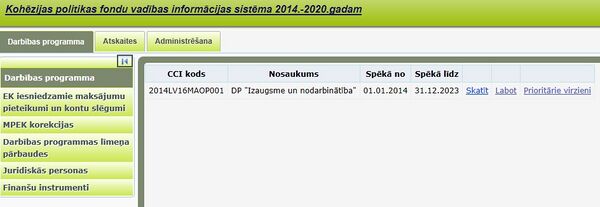
Augstākais līmenis strukturālajā kokā ir darbības programma. Otrais līmenis strukturālajā kokā ir prioritārais virziens, trešais līmenis ir ieguldījumu prioritāte, kam seko specifiskais atbalsta mērķis. Zem SAM var tikt pievienots specifiskā atbalsta mērķa pasākums vai kārta. Projekti var tikt pievienoti zem SAM, SAMP un kārtas.

Atrodoties jebkurā no DP līmeņiem lapas augšējā daļā tiek attēlots ceļš ar visiem augstākajiem līmeņiem (sākot ar DP un beidzot ar to līmeni, ar kuru lietotājs strādā), ar iespēju apskatīt kādu no līmeņiem. Uzbraucot ar peli uz līmeņa numura, tiks parādīts izvēlētā līmeņa nosaukums.
Uzklikšķinot uz pirmā līmeņa izvēlnes Darbības programma, tiks atvērts tas DP līmenis, kuru lietotājs pēdējo reizi apmeklējis. Savukārt, uzklikšķinot uz otrā līmeņa izvēlnes Darbības programma (lapas kreisajā pusē), tiks atvērts augstākais DP līmenis.
Darbības programmas ierakstam labajā pusē tiek attēlotas šādas saites:
- <Skatīt> un <Labot> - atver izvēlētā ieraksta skatīšanas vai labošanas ievadformu;
- <Prioritārie virzieni> - ļauj atvērt sarakstu ar prioritārajiem virzieniem, kuri atrodas zem DP.
Nospiežot pogu <Skatīt> vai <Labot> tiek atvērti darbības programmas dati, kurus lietotājam ir iespējas apskatīt vai labot. Tie sastāv no šādām sadaļām:
- Pamatdati;
- Finansējums;
- DP finansēšanas plāns.
Darbības programmas pamatdati
Darbības programma > saite <Labot> vai <Skatīt>
Formā tiek attēloti "Darbības programmas pamatdati" ar šādiem datu ievades laukiem:
| Datu lauks | Apraksts |
|---|---|
| CCI kods | DP kopīgais identifikācijas kods |
| Nosaukums | DP nosaukums |
| Nosaukums angliski | DP nosaukums angliski |
| Apstiprināts EK | DP apstiprināšanas datums |
| EK lēmuma Nr. | EK lēmuma Nr., ar kuru apstiprināta DP |
| Spēkā no | DP vai pēdējo DP grozījumu, ja tādi bijuši, spēkā stāšanās datums |
| Spēkā līdz | DP beigu datums |
| Sadarbības iestāde | Normatīvajos aktos noteiktā sadarbības iestādes funkciju pildošā iestāde |
| Reģiona kategorija | Latvijas reģiona NUTS 2 kods |
| Valūta | DP izmantotā valūta (pēc noklusējuma EUR) |
| Grozījumu datums | EK lēmuma datums, ar kuru groza DP. Datumu ievada manuāli, izmantojot iestrādāto kalendāru |
| EK lēmuma Nr., ar kuru groza DP. Ierobežota garuma teksta lauks (20 simboli) | EK lēmuma Nr., ar kuru groza DP. Ierobežota garuma teksta lauks (20 simboli) |
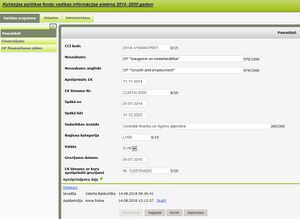
DP pamatdatu formā zem ievadlaukiem redzama sadaļas apstiprinājuma daļa, kura sīkāk tiks aprakstīta lietotāja rokasgrāmatas daļā "Vispārējā daļa" nodaļā "Sadaļu apstiprināšana".
Darbības programmas finansējums
Darbības programma > saite <Labot> >Finansējums
Formā skatīšanās režīmā redzams <Programmas finansējuma datums> un tabula ar piešķirto finansējumu, sadalījumā pa finansējuma avotiem, kā arī virssaistības, projektos apstiprinātā summa un atlikušais finansējums.
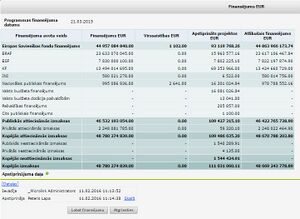
Finansējumu sadaļa sākotnēji tiek attēlota skatīšanās režīmā. Lai veiktu labojumus piešķirtajā finansējumā, ir jānospiež poga <Labot finansējumu>.
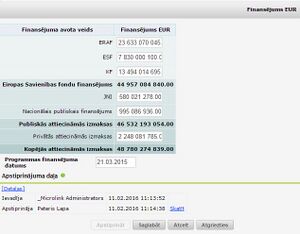
Formā tiek attēlots Darbības programmas finansējums labošanas režīmā ar šādiem datu ievades laukiem:
| Datu lauks | Nr. | Apraksts |
|---|---|---|
| ERAF | 1 | DP apstiprinātais pieejamais ERAF finansējums |
| ESF | 2 | DP apstiprinātais pieejamais ESF finansējums |
| KF | 3 | DP apstiprinātais pieejamais KF finansējums |
| Eiropas Savienības fondu finansējums | 4 | =1+2+3 |
| JNI | 5 | DP apstiprinātais pieejamais JNI finansējums |
| Nacionālais publiskais finansējums | 6 | DP apstiprinātais pieejamais NPF |
| Publiskās attiecināmās izmaksas | 7 | =4+5+6 |
| Privātās attiecināmās izmaksas | 8 | DP apstiprinātais Privāto attiecināmo izmaksu finansējums. |
| Kopējās attiecināmās izmaksas | 9 | =7+8 |
| Programmas finansējuma datums | 10 | Datuma izvēles lauks - finansējuma piešķiršanas datums, viens - visai iepriekšminēto lauku grupai |
ES fondu finansējuma zemākajos līmeņos tiek nodrošināta kontrole, kas neļauj projektam nomainīt statusu uz Līgums, ja virsprojekta līmenī nepietiek finansējums.
Finansējuma ievades sadaļā zem ievadlaukiem redzama apstiprinājuma daļa, kura sīkāk tiks aprakstīta lietotāja rokasgrāmatas daļā "Vispārējā daļa" nodaļā "Sadaļu apstiprināšana".
Darbības programmas finansēšanas plāns
Darbības programma > saite <Labot> > DP finansēšanas plāns

Formā tiek attēlots DP finansēšanas plāns ar iespēju ievadīt plānoto finansējumu pa ES fondu finansējuma avotiem gadu griezumā no 2014. gada līdz 2024. gadam.
Prioritārie virzieni
| Piekļuves ceļš | |
| | |
Formā parādās tabula ar konkrētās darbības programmas sadalījumu pa prioritārajiem virzieniem.
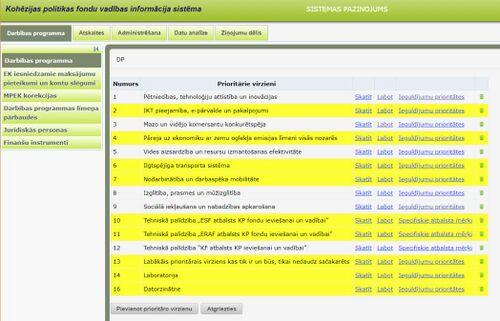
Prioritāro virzienu sarakstā katram ierakstam pieejamas šādas darbības:
- <Skatīt> un <Labot> - atver izvēlētā ieraksta skatīšanas vai labošanas ievadformu;
- ļauj dzēst izvēlēto ierakstu no saraksta. Ieraksta dzēšana tiek atļauta, ja attiecīgajam zaram nav pievienots zemāks līmenis;
- <Ieguldījumu prioritātes> - ļauj atvērt sarakstu ar ieguldījumu prioritātēm, kura atrodas zem izvēlētā prioritārā virziena (TP nav pieejams);
- <Specifiskie atbalsta mērķi> - ļauj atvērt sarakstu ar SAM, kuri atrodas zem izvēlētā prioritārā virziena (pieejami tikai TP).
Zem prioritāro virzienu saraksta atrodas poga <Pievienot prioritāro virzienu>, kura ļauj pievienot jaunu prioritāro virzienu šajā pašā līmenī zem darbības programmas.
Nospiežot pogu <Skatīt> vai <Labot> tiek atvērti prioritārā virziena dati, kurus lietotājam ir iespējas apskatīt vai labot. Tie sastāv no šādām sadaļām:
- Pamatdati;
- Finansējums;
- Rādītāji.
Prioritārā virziena pamatdati
Darbības programma > Prioritārie virzieni > saite <Skatīt> vai <Labot> > Pamatdati
Formā tiek attēloti Prioritārā virziena pamatdati ar šādiem datu ievades laukiem:
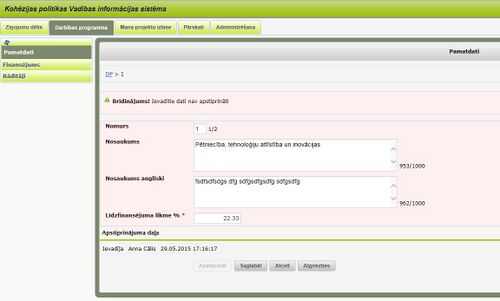
| Datu lauks | Apraksts |
|---|---|
| Numurs | PV numurs |
| Nosaukums | PV nosaukums |
| Nosaukums angliski | PV nosaukums angliski |
| Līdzfinansējuma likme % | PV līdzfinansējuma likme |
Pamatdatu ievades sadaļā zem ievadlaukiem redzama apstiprinājuma daļa, kura sīkāk tiks aprakstīta lietotāja rokasgrāmatas daļā "Vispārējā daļa" nodaļā "Sadaļu apstiprināšana".
Prioritārā virziena finansējums
Darbības programma > Prioritārie virzieni > saite <Skatīt> vai <Labot> > Finansējums
Formā skatīšanās režīmā redzams Programmas finansējuma datums un tabula ar piešķirto finansējumu, sadalījumā pa finansējuma avotiem, kā arī virssaistības, projektos apstiprinātā summa un atlikušais finansējums.
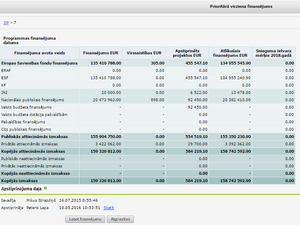
| Datu lauks | Apraksts |
|---|---|
| Finansējuma avota veids | Avoti, no kuriem ir piešķirts finansējums |
| Finansējums EUR | DP līmenī ievadītais un apstiprinātais prioritārā virziena finansējums |
| Virssaistības EUR | Papildu saistības veikt maksājumus no valsts budžeta attiecināmo izdevumu segšanai, kas pārsniedz Eiropas Savienības fonda finansējuma un attiecināmā valsts budžeta līdzfinansējuma summu |
| Apstiprināts projektos EUR | Finansējums, kas ticis izlietots apstiprinātajos projektos |
| Atlikušais finansējums EUR | Finansējums – Virssaistības – Apstiprinātais finansējums projektos |
| Sasnieguma ietvara mērķis 2018.gadā | Ievadīta DP snieguma ietvara vērtība, kas ir sertificēto izdevumu apjoms |
Finansējumu sadaļa sākotnēji tiek attēlota skatīšanās režīmā. Lai veiktu labojumus piešķirtajā finansējumā, ir jānospiež poga <Labot finansējumu>.
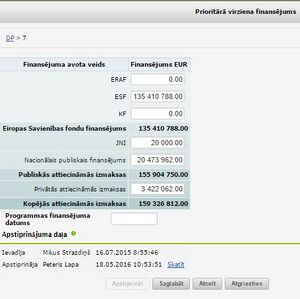
Formā tiek attēlots Prioritārā virziena finansējums labošanas režīmā ar šādiem datu ievades laukiem:
Finansējuma avota veids
- ERAF – ciparu lauks, vērtību ievada manuāli.
- ESF - ciparu lauks, vērtību ievada manuāli.
- KF - ciparu lauks, vērtību ievada manuāli.
Eiropas savienības fondu finansējums - aizpildās automātiski summējot iepriekš ievadīto ERAF, ESF un KF finansējumu.
JNI - ciparu lauks, vērtību ievada manuāli.
Nacionālais publiskais finansējums - ciparu lauks, vērtību ievada manuāli.
Publiskās attiecināmās izmaksas - aizpildās automātiski summējot Eiropas savienības fondu finansējumu, JNI un Nacionālo publisko finansējumu.
Privātās attiecināmās izmaksas - ciparu lauks, vērtību ievada manuāli.
Kopējās attiecināmās izmaksas - aizpildās automātiski summējot Eiropas savienības fondu finansējums, Publiskās attiecināmās izmaksas un Privātās attiecināmās izmaksas.
Programmas finansējuma datums - Datuma izvēles lauks - finansējuma piešķiršanas datums, viens visai iepriekšminēto lauku grupai .
Tiek nodrošināta kontrole, lai fondu finansējums zemākajos līmeņos nevarētu pārsniegt finansējumu augstākajos līmeņos.
Finansējuma ievades sadaļā zem ievadlaukiem redzama apstiprinājuma daļa, kura sīkāk tiks aprakstīta lietotāja rokasgrāmatas daļā "Vispārējā daļa" nodaļā "Sadaļu apstiprināšana".
Prioritāro virzienu ieguldījumu prioritātes
| Piekļuves ceļš | |
| | |
Formā parādās tabula ar konkrētā prioritārā virziena sadalījumu pa ieguldījumu prioritātēm.

Ieguldījumu prioritāšu sarakstā katram ierakstam pieejamas šādas darbības:
- <Skatīt> un <Labot> - atver izvēlētā ieraksta skatīšanas vai labošanas ievadformu;
- ļauj dzēst izvēlēto ierakstu no saraksta. Ieraksta dzēšana tiek atļauta, ja attiecīgajam zaram nav pievienots zemāks līmenis;
- <Specifiskie atbalsta mērķi> - ļauj atvērt sarakstu ar SAM, kuras atrodas zem izvēlētās ieguldījumu prioritātes.
Zem ieguldījuma prioritāšu saraksta atrodas poga <Pievienot ieguldījumu prioritāti>, kura ļauj pievienot jaunu ieguldījuma prioritāti šajā pašā līmenī zem prioritārā virziena.
Nospiežot pogu <Skatīt> vai <Labot> tiek atvērti ieguldījumu prioritāšu dati, kurus lietotājam ir iespējas apskatīt vai labot. Tie sastāv no šādām sadaļām:
- Pamatdati;
- Intervences kategorijas;
- Finansējums.
Ieguldījumu prioritātes pamatdati
Darbības programma > Prioritārie virzieni > Ieguldījumu prioritātes > saite <Skatīt> vai <Labot> > Pamatdati
Formā tiek attēloti Prioritārā virziena pamatdati ar šādiem datu ievades laukiem:
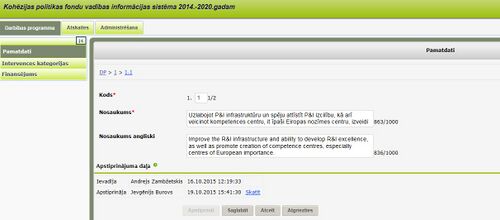
| Datu lauks | Apraksts |
|---|---|
| Kods | IPr numurs |
| Nosaukums | IPr nosaukums |
| Nosaukums angliski | IPr nosaukums angliski |
Pamatdatu ievades sadaļā zem ievadlaukiem redzama apstiprinājuma daļa, kura sīkāk tiks aprakstīta lietotāja rokasgrāmatas daļā "Vispārējā daļa" nodaļā "Sadaļu apstiprināšana".
Intervences kategorijas
Darbības programma > Prioritārie virzieni > Ieguldījumu prioritātes > saite <Skatīt> vai <Labot> > Intervences kategorijas
Formā skatīšanās režīmā redzama tabula, kas satur summāro informāciju par ieguldījuma prioritātes zemākajos līmeņos pievienotajām intervences kategorijām.
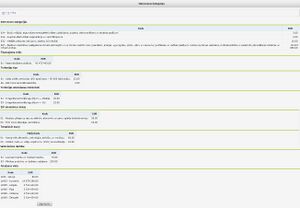
Ieguldījumu prioritātes finansējums
Darbības programma > Prioritārie virzieni > Ieguldījumu prioritātes> saite <Skatīt> vai <Labot> > Finansējums
Formā skatīšanās režīmā redzama tabula ar piešķirto finansējumu, sadalījumā pa finansējuma avotiem, kā arī virssaistības, projektos apstiprinātā summa un atlikušais finansējums.
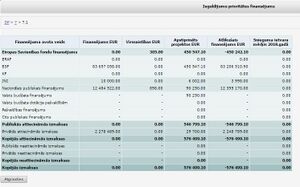
Specifiskie atbalsta mērķi
| Piekļuves ceļš | |
| | |
Formā parādās tabula ar konkrētās ieguldījumu prioritātes sadalījumu pa specifiskajiem atbalsta mērķiem (SAM).
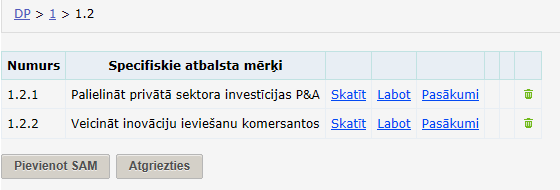
SAM sarakstā katram ierakstam pieejamas šādas darbības:
- <Skatīt> un <Labot> - atver izvēlētā ieraksta skatīšanas vai labošanas ievadformu;
 - ļauj dzēst izvēlēto ierakstu no saraksta. Ieraksta dzēšana tiek atļauta, ja attiecīgajam zaram nav pievienots zemāks līmenis;
- ļauj dzēst izvēlēto ierakstu no saraksta. Ieraksta dzēšana tiek atļauta, ja attiecīgajam zaram nav pievienots zemāks līmenis;- <Pievienot pasākumu> - ļauj pievienot SAMP. Saite pieejama tikai tad, ja zem SAM vēl nav pievienots neviens SAMP, kārta vai projekts;
- <Pievienot kārtu> - ļauj pievienot atlases kārtu. Saite pieejama tikai tad, ja zem SAM jau ir pievienota kārta vai arī vēl nav pievienots neviens SAMP vai projekts;
- <Pievienot projektu> - ļauj pievienot projektu. Saite pieejama tikai tad, ja zem SAM jau ir pievienots projekts vai arī vēl nav pievienots neviens SAMP, kārta vai projekts;
- <Pasākumi> - atver sarakstu ar SAMP, kuri atrodas zem izvēlētā līmeņa. Saite redzama tikai tad, ja SAM ir pievienots vismaz viens SAMP;
- <Kārtas> - atver sarakstu ar kārtām, kuras atrodas zem izvēlētā līmeņa. Saite redzama tikai tad, ja SAM ir pievienota vismaz viena kārta;
- <Projekti> - atver sarakstu ar projektiem, kuri atrodas zem izvēlētā līmeņa. Saite redzama tikai tad, ja SAM ir pievienots vismaz viens projekts.
Zem SAM saraksta atrodas poga <Pievienot SAM>, kura ļauj pievienot jaunu specifiskā atbalsta mērķi šajā pašā līmenī zem ieguldījuma prioritātes.
- Nospiežot pogu „Skatīt” vai „Labot” tiek atvērti specifiskā atbalsta mērķa dati, kurus lietotājam ir iespējas apskatīt vai labot. Tie sastāv no šādām sadaļām:
- Pamatdati;
- Horizontālie principi – šī sadaļa tiek attēlota tikai tādā gadījumā, ja SAM nākamais līmenis ir projekti vai arī ja nākamais līmenis vēl nav zināms (nav pievienots ne pasākums, ne kārta, ne projekts);
- Intervences kategorijas;
- Finansējums;
- Rādītāji.
- Veidlapas uzstādījumi – šī sadaļa tiek attēlota tikai tādā gadījumā, ja SAM nākamais līmenis ir projekti vai arī ja nākamais līmenis vēl nav zināms (nav pievienots ne pasākums, ne kārta, ne projekts);
- Risku izvērtējums – šī sadaļa tiek attēlota tikai tādā gadījumā, ja SAM nākamais līmenis ir projekti vai arī ja nākamais līmenis vēl nav zināms (nav pievienots ne pasākums, ne kārta, ne projekts);
- Pieprasījumi citu iestāžu IS - šī sadaļa tiek attēlota tikai tādā gadījumā, ja SAM nākamais līmenis ir projekti vai arī ja nākamais līmenis vēl nav zināms (nav pievienots ne pasākums, ne kārta, ne projekts).
Specifisko atbalsta mērķu pamatdati
| Piekļuves ceļš | |
| | |
Formā tiek attēloti Specifisko atbalsta mērķu pamatdati ar šādiem datu ievades laukiem:
| Datu lauks | Apraksts |
|---|---|
| Nosaukums | Nosaukums |
| Kods | Numurs |
| Nosaukums angliski | Nosaukums angliski |
| Mērķa grupa | Saskaņotā mērķa grupa. Aizpildāms tikai SAM/SAMP līmenī |
| Mērķi | Saskaņotais mērķis. Aizpildāms tikai SAM/SAMP līmenī. |
| Atbalstāmās darbības | Saskaņotās atbalstāmās darbības. Aizpildāms tikai SAM/SAMP līmenī. Ja atbalstāmās darbības atšķiras kārtas līmenī, pie SAM un SAMP norāda visas dažādās vērtības, kas ir kārtu līmenī, iekavās norādot kārtas Nr. |
| Paredzēta informācija par ESF/ ERAF dalībniekiem uzkrāšana | Izvēles rūtiņa, kas nosaka, ka maksājuma pieprasījumos būs iespēja ievadīt informāciju par ESF/ ERAF dalībniekiem, ja projekts tiek finansēts no ESF/ ERAF fonda. Lauks ir labojams tikai tad, ja nākamais DP koka līmenis ir “Projekti”; pretējā gadījumā tas satur informāciju par pakārtotajos zaros esošo informāciju. |
| Paredzēta informācijas par ERAF / KF galasaņēmējiem uzkrāšana | Izvēles rūtiņa, kas nosaka, ka maksājuma pieprasījumos būs iespēja ievadīt informāciju par galasaņēmējiem, ja projekts tiek finansēts no ERAF/KF fonda. Lauks ir labojams tikai tad, ja nākamais DP koka līmenis ir ‘Projekti’; pretējā gadījumā tas satur informāciju par pakārtotajos zaros esošo informāciju. |
| Finansējuma saņēmējs | MK noteikumos saskaņotie FS.
Datu lauku var labot, ja nākamais DP līmenis ir Projekti. |
| Sadarbības partneri | Ja virsprojekta līmenī ir atzīme par to, ka ir iespējami sadarbības partneri, PI veidlapā attēlojas Sadarbības partneru sadaļa.
Datu lauku var labot, ja nākamais DP līmenis ir Projekti. |
| Ieviešanas mehānisms | Izvēlas vērtību no klasifikatora Ieviešanas mehānismi |
| Projekta veids | Pieļaujamais projektu veids. Ja SAM/SAMP paredzēti tikai standarta projekti, jāizvēlas vērtība “Standarta”. Ja SAM/SAMP paredzēti tikai lielie projekti, kā veids ir jānorāda "Lielais" un projekta pamatdatos ir obligāti aizpildāms CCI kods. Ja SAM/SAMP paredzēti gan standarta, gan lielie projekti, jānorāda “Standarta un lielais” un pie projekta pamatdatiem jānorāda konkrētā projekta veids. Datu lauku var labot, ja nākamais DP līmenis ir Projekti. |
| Visi projekti ITI | Izvēles rūtiņa. Datu lauku var labot, ja nākamais DP līmenis ir projekti.
Ja šī pazīme tiek atzīmēta, tad visos projektos (Pamatdati -> Projekta infromācija) konkrētajā aktivitātē sistēma automātiski atzīmēs izvēles rūtiņu Vai projekts ir ITI projekts? |
| Vai publiskais atbalsts uzskatāms par valsts atbalstu | Jā/Nē
Datu lauku var labot, ja nākamais DP līmenis ir Projekti. |
| Valsts atbalsts | Vērtības no klasifikatora Atbalsta mērķis. Lauks tiek attēlots tikai tad, ja iepriekš laukā Vai publiskais atbalsts uzskatāms par valsts atbalstu ir izvēlēta vērtība - Jā
Datu lauku var labot, ja nākamais DP līmenis ir Projekti. |
| Vai ir iespējami publiskās un privātās partnerības projekti | Ja ir atzīme, ka iespējami publiskās un privātās partnerības projekti, pie katra projekta pamatdatiem jānorāda, vai faktiski konkrētais projekts ir publiskās un privātās partnerības projekts. Datu lauks tiek attēlots un labojams tikai tad, ja nākamais DP līmenis ir Projekti. |
| Vai PVN ir attiecināmās izmaksas? | Atzīmēt, ja PVN ir attiecināmās izmaksas. Ja ir veikta atzīme, arī projekta datos var atzīmēt, vai konkrētā projekta PVN ir attiecināmās izmaksas. Datu lauku var labot, ja nākamais DP līmenis ir Projekti. |
| Projektiem ir iespējama dalītā intensitāte | Jā/Nē
Datu lauku var labot, ja nākamais DP līmenis ir Projekti. |
| Projektiem ir iespējama dubultā plūsma | Atzīmēt, ja ir paredzēti virtuālie maksājuma pieprasījumi. |
| Projektā ir paredzēta RIS3 uzkrāšana | Atzīmēt, ja Projekta iesnieguma veidlapas sadaļā Vispārīgā informācija ir paredzēts izmantot klasifikatorus Projekta RIS3 specializācijas joma un Projekta saistītā RIS3 specializācijas joma. Izvēles rūtiņa tiek attēlota tikai virsprojekta līmenī. |
| Projektā paredzēta RIS3 uzkrāšana: pētniecības cilvēkresursi | Atzīmēt, ja Projekta iesnieguma veidlapas sadaļā Vispārīgā informācija ir paredzēts ievadīt informāciju datu kopā Projektā iesaistītie cilvēkresursi. Izvēles rūtiņa tiek attēlota tikai virsprojekta līmenī. |
| Izdevumu attiecināmības datums | MK noteikumos noteiktais izdevumu attiecināmības datums.. Datu lauku var labot, ja nākamais DP līmenis ir Projekti. |
| MK noteikumu spēkā stāšanās datums | Datums.
Obligāti aizpildāms lauks, ja norādīts “Izdevumu attiecināmības datums”. Datu lauku var labot, ja nākamais DP līmenis ir Projekti. |
| MK noteikumu Nr. | Numurs.
Ierobežota garuma datu lauks (4 simboli). Datu lauku var labot, ja nākamais DP līmenis ir Projekti. |
| Saite uz MK noteikumiem | Saite, kur tīmekļa lapā likumi.lv atrodama noteikumu aktuālā redakcija. Datu lauku var labot, ja nākamais DP līmenis ir Projekti. |
| Plānotais projektu pieņemšanas sākuma datums | Līdz projektu atlases izsludināšanai APIA projektiem un uzaicinājuma projektu iesnieguma iesniegšanai nosūtīšanai IPIA projektiem, ailē jāievada dati no VI laika grafika.
Datu lauku var labot, ja nākamais DP līmenis ir Projekti. |
| Faktiskais atlases uzsākšanas datums | Lauks tiek attēlots tikai tad, ja nākamais DP koka līmenis nav ‘Projekti’; satur informāciju par pakārtotajos zaros esošo informāciju; |
| Projektu pieņemšanas beigu datums | Lauks tiek attēlots tikai tad, ja nākamais DP koka līmenis nav ‘Projekti’; satur informāciju par pakārtotajos zaros esošo informāciju; |
| Avansa maksājumi | Jānorāda, vai ir iespējami avansa maksājumi: “Nav”, “Deklarējams” ,“Nedeklarējams”, “Gan deklarējami, gan nedeklarējami”,” Ātrāks maksājums”, atbilstoši FS tipam un MK noteikumos norādītajam. Datu lauks tiek rādīts tikai virsprojekta līmenī. Datu lauku var labot, ja nākamais DP līmenis ir Projekti.
!Norādījumus par datu ievadi skatīt Biznesa rokasgrāmatas 3.1.2. sadaļā “Skaidrojumi par datu ievadi atsevišķajos laukos” |
| Norādiet finansējuma avotus, no kuriem drīkst veikt avansa maksājumus | Jānorāda avoti, no kuriem tiks veikti avansa maksājumi: ES fondu finansējums, valsts budžeta finansējums, Valsts budžeta dotācijas pašvaldībām. Var atzīmēt vairākus. Pēc noklusējuma ir atzīmēts ES fondu finansējums. Datu lauks tiek rādīts, ja “Avansa maksājumi” izvēlētā vērtība nav “Nav”. |
| Mēnešu skaits avansa apgūšanai | Jānorāda 6 mēneši vai MK noteikumos par SAM īstenošanu noteiktais mēnešu skaits. Datu lauks tiek rādīts, ja “Avansa maksājumi” izvēlētā vērtība nav “Nav” un “Ātrāks maksājums”. Datu lauku var labot, ja nākamais DP līmenis ir Projekti. |
| Iespējamais avansa apmērs procentos pret projekta attiecināmajām izmaksām | Norāda maksimālo avansu summu % (nosaka MK noteikumos par SAM īstenošanu, kas nav avansa un starpposma maksājumu kopsumma).Datu lauks tiek rādīts, ja “Avansa maksājumi” izvēlētā vērtība nav “Nav” un “Ātrāks maksājums”. Datu lauku var labot, ja nākamais DP līmenis ir Projekti. |
| Pieļaujamā avansa un starpposma maksājuma kopsumma | Jānorāda procentu skaits (ja MK noteikumos par SAM īstenošanu nav noteiks citādāk, tad avansa un starpposma maksājumu kopsumma nedrīkst pārsniegt 90% (MK noteikumu Nr.130 19.punkts) vai 100% (MK noteikumu Nr.130 20.punkts)).Datu lauku var labot, ja nākamais DP līmenis ir Projekti. |
| Projektu iesniegumu atlases kārtas | Tabula, kuras aizpilde notiek automātiski pēc tam, kad konkrētajam SAM/SAMP tiek pievienota kāda atlases kārta. Tabulā ir informācija par visām konkrētajam SAM/SAMP pievienotajām atlases kārtām. Lauks ir labojams tikai tad, ja nākamais DP koka līmenis ir ‘Projekti’; pretējā gadījumā tas satur informāciju par pakārtotajos zaros esošo informāciju. |
| Atbildīgā iestāde | SAM atbildīgā iestāde. Izvēlas vērtību no klasifikatora Ministrijas.Datu lauku var labot, ja nākamais DP līmenis ir Projekti. |
| Ir jāveic izslēgšanas nosacījumu pārbaudi | Atzīmēt, tad sistēma automātiski pieprasīs informāciju par juridisko personu no LR UR un IeM reģistriem. Izvēles rūtiņa tiek attēlota tikai virsprojekta līmenī.Izvēles rūtiņa, kas nosaka, ka pirmo reizi sistēmā saglabājot projekta datus, ir nepieciešams veikt juridiskās personas izslēgšanas nosacījumu pārbaudi. |
| Administrējošās nodaļas | Izvēles rūtiņu kopa, kas satur visas sistēmas klasifikatorā Nodaļas reģistrētās vērtības. Atzīmēt administrējošās nodaļas. Lauks tiek attēlots tikai tad, ja šis SAM ir virsprojekta līmenis. |
SAM pamatdatu formā zem ievadlaukiem redzama sadaļas apstiprinājuma daļa, kura sīkāk aprakstīta lietotāja rokasgrāmatas dokumentā Vispārējā daļa 2.10 nodaļā Sadaļu apstiprināšana.
Specifisko atbalsta mērķu intervences kategorijas
| Piekļuves ceļš | |
| | |
! Galvenie principi Intervences kategoriju ievadē KP VIS ir aprakstīti Biznesa rokasgrāmatas 3.2.sadaļā “Specifiskā atbalsta mērķa intervences kategorijas”.
Kodu veidi:
- Intervences joma (123 kodi).
- Finansēšanas veids (7 kodi).
- Teritorijas tips (7 kodi).
- Teritoriju īstenošanas mehānismi (7 kodi).
- Tematiskais mērķis (12 kodi).
- ESF sekundārā tēma (8 kodi).
- Saimnieciskā darbība (24 kodi).
- Atrašanās vieta.
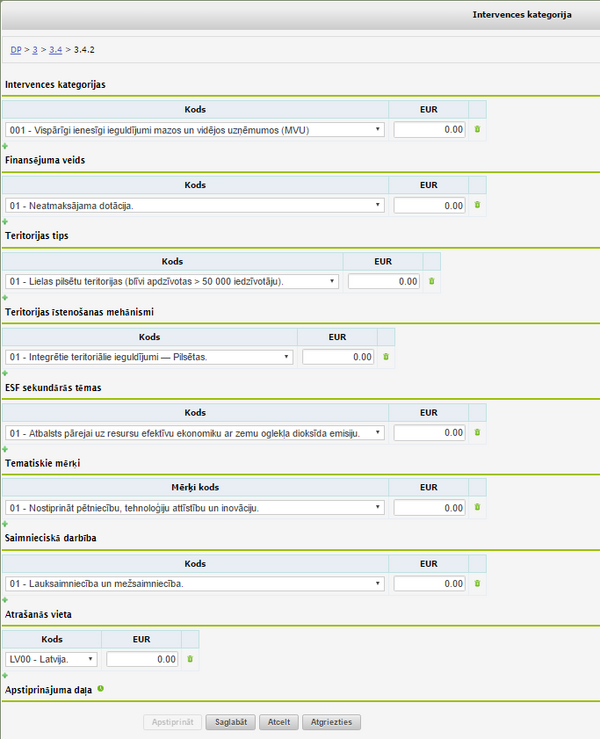
Intervences kategorijas (SAM)
KP VIS nodrošina, ka virsprojekta līmenī norādītie intervenču kodi (8 veidi) tiek automātiski pārnesti arī uz projekta līmeni (izņemot “Saimnieciskā darbība” un “Atrašanās vieta”).
Formā skatīšanās režīmā tiek attēlota tabula ar intervences kategoriju informāciju. Intervences kategorijas ir iespējams labot tikai virsprojekta līmenī nospiežot pogu <Labot>.
Intervences kategorijas
- Kods – izkrītošā saraksta lauks, kas satur intervences kategorijas klasificētos kodus ar nosaukumu;
- EUR – ciparu lauks.
Finansējuma veids
- Kods – izkrītošā saraksta lauks, kas satur finansējuma veida klasificētos kodus ar nosaukumu;
- EUR – ciparu lauks.
Teritorijas tips
- Kods – izkrītošā saraksta lauks, kas satur teritorijas klasificētos kodus ar nosaukumu;
- EUR – ciparu lauks.
Teritoriālie sasniegšanas mehānismi
- Kods – izkrītošā saraksta lauks, kas satur teritoriālās sasniegšanas mehānisma klasificētos kodus ar nosaukumu;
- EUR – ciparu lauks.
ESF sekundārās tēmas (tikai ESF)
- Kods – izkrītošā saraksta lauks, kas satur ESF sekundārās tēmas klasificētos kodus ar nosaukumu;
- EUR – ciparu lauks.
Tematiskie mērķi
- Kods – izkrītošā saraksta lauks, kas satur tematisko mērķu klasificētos kodus ar nosaukumu;
- EUR – ciparu lauks.
Saimnieciskā darbība
- Kods – izkrītošā saraksta lauks, kas satur saimnieciskās darbības klasificētos kodus ar nosaukumu;
- EUR – ciparu lauks.
Atrašanās vieta
- Kods – izkrītošā saraksta lauks, kas satur atrašanās vietas klasificētos kodus ar nosaukumu;
- EUR – ciparu lauks
Specifisko atbalsta mērķu finansējums
| Piekļuves ceļš | |
| | |
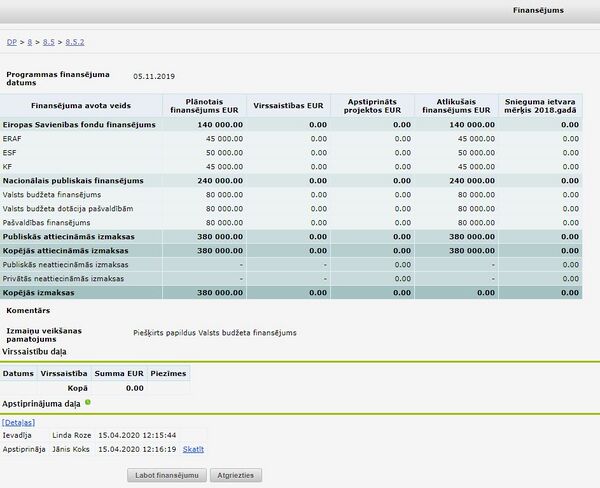
Apakšsadaļā skatīšanās režīmā ir redzams Programmas finansējuma datums un tabula ar piešķirto finansējumu, sadalījumā pa finansējuma avotiem, kā arī virssaistības, projektos apstiprinātā summa, atlikušais finansējums un snieguma ietvara mērķis 2018.gadā (sertificēto izdevumu apjoms) ES fondu finansējumam, nacionālajam finansējumam un privātajam finansējumam. Zem tabulas attēlojas snieguma rezerve. Finansējumu sadaļa sākotnēji tiek attēlota skatīšanās režīmā. Lai veiktu labojumus piešķirtajā finansējumā, ir jānospiež poga <Labot finansējumu>.
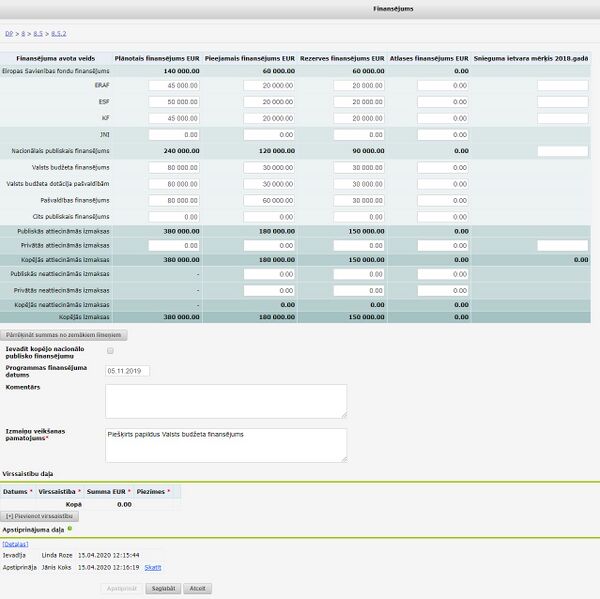
Apakšsadaļā Finansējums kolonnai Finansējums EUR labošanas režīmā ir šādi datu lauki:
| Datu lauks | Nr. | Apraksts |
|---|---|---|
| Finansējuma avota veids | 1 | Norāda tikai to fondu, kurš norādīts ieguldījumu prioritāšu līmenī un tā summu EUR |
| Eiropas Savienības fondu finansējums | 2 | Aizpildās automātiski = 1 |
| JNI | 3 | Pieejamais JNI finansējums |
| Valsts budžeta finansējums | 4 | Pieejamais Valsts budžeta finansējums – ciparu lauks, iespējams aizpildīt manuāli. Lauks ir manuāli ievadāms, ja izvēles rūtiņa Ievadīt kopējo nacionālo publisko finansējumu nav atzīmēta. |
| Valsts budžeta dotācijas pašvaldībām | 5 | Pieejamās Valsts budžeta dotācijas pašvaldībām – ciparu lauks, lauks ir manuāli aizpildāms. Skatīt 4.rindiņas aprakstu. |
| Pašvaldības finansējums | 6 | Pieejamais Pašvaldības finansējums. Skatīt 4.rindiņas aprakstu. |
| Cits publiskais finansējums | 7 | Pieejamais Cits publiskais finansējums. Skatīt 4.rindiņas aprakstu. |
| Nacionālais publiskais finansējums | 8 | =4+5+6+7 |
| Publiskās attiecināmās izmaksas | 9 | =2+3+8 |
| Privātās attiecināmās izmaksas | 10 | Pieejamās Privātās attiecināmās izmaksas |
| Kopējās attiecināmās izmaksas | 11 | =9+10 |
| Publiskās neattiecināmās | 12 | Laukā attēlojas no projektiem automātiski sasummētā summa. |
| Privātās neattiecināmās | 13 | Laukā attēlojas no projektiem automātiski sasummētā summa. |
| Neattiecināmās izmaksas kopā | 14 | =12+13 |
| Kopējās izmaksas | 15 | =11+14 |
Tabulā ir pieejama arī kolonna “Snieguma ietvara mērķis 2018.gadā” ar ciparu laukiem 2., 4., 10. un 11. rindiņās.
Pieejamais finansējums – ciparu lauks, tiek aizpildīts sadalījumā pa finansēšanas avotiem. Kolonna tiek rādīta tikai tad, ja nākamais DP koka līmenis ir Projekti;
Rezerves finansējums – ciparu lauks, tiek aizpildīts sadalījumā pa finansēšanas avotiem. Kolonna tiek rādīta tikai tad, ja nākamais DP koka līmenis ir Projekti;
Atlases finansējums – ciparu lauks, tiek aizpildīts sadalījumā pa finansēšanas avotiem. Kolonna tiek rādīta tikai tad, ja nākamais DP koka līmenis ir Projekti;
Ja nacionālo publisko finansējumu nav iespējams ievadīt pa finansējuma avotiem, ir iespējams veikt atzīmi laukā Ievadīt kopējo nacionālo publisko finansējumu un tādā gadījumā lauki 4, 5, 6, un 7 sakļaujas, un ir iespējams ievadīt vienu kopēju ciparu.
SAM finansējuma datums –saskaņošanas datums. Līdz brīdim, kad tiek apstiprināti attiecīgie SAM/SAMP MK noteikumi, tiek norādīts laika grafikā norādītais datums, pēc MK noteikumu apstiprināšanas MK noteikumu datums.
Komentārs – neierobežota garuma teksta lauks piezīmju manuālai ievadīšanai;
Izmaiņu veikšanas pamatojums – neierobežota garuma teksta lauks izmaiņu pamatojuma manuālai ievadīšanai.
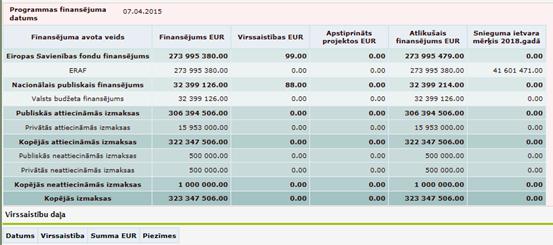
Virssaistību daļas datu lauki:
| Datu lauks | Apraksts |
|---|---|
| Virssaistību daļas datums | MK noteikumu spēkā stāšanās datums. |
| Virssaistību daļas tips | Norāda ES vai LV virssaistības |
| Summa EUR | Norāda EUR vērtību |
| Virssaistību daļas piezīmes | Norāda pamatojumu (MK noteikumus) un piezīmes, ja nepieciešams |
Tiek nodrošināta kontrole, lai projektu sadaļā “Detalizēts finansēšanas plāns” ievadītā VBF kopsumma pa visiem projektiem nevarētu pārsniegt virsprojekta līmenī ievadīto VBF.
Finansējuma ievades sadaļā zem ievadlaukiem redzama apstiprinājuma daļa, kura sīkāk aprakstīta lietotāja rokasgrāmatas dokumentā Vispārējā daļa 2.10 nodaļā Sadaļu apstiprināšana.
Specifisko atbalsta mērķu rādītāji
| Piekļuves ceļš | |
| | |
Formā tiek attēlota tabula ar SAM rādītājiem.
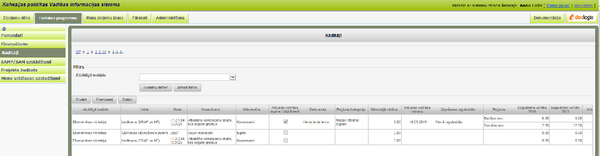
Nospiežot pogu <Pievienot>, tiek atvērta forma jauna rādītāja pievienošanai. Vispirms tiek atvērta forma rādītāja pamatdatu izvēlei.
!Rādītāju datu ievadē KP VIS ir jānodrošina saskaņā ar Biznesa rokasgrāmatas 3.3. sadaļā “Specifiskā atbalsta mērķa rādītāji” norādīto.
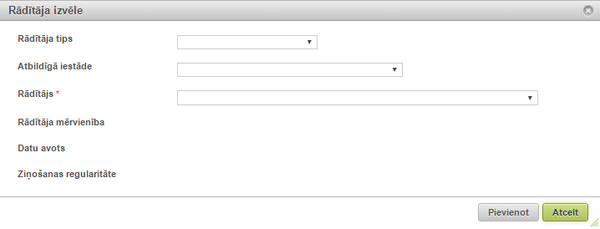
Rādītāja izvēles formā tiek attēloti šādi ievadlauki: Rādītāja tips – izkrītošā saraksta lauks ar vērtībām no klasifikatora Rādītāju tipi, pēc datu saglabāšanas lauks vairs nav labojams; Atbildīgā iestāde – izkrītošā saraksta lauks ar vērtībām no klasifikatora Ministrijas, pēc datu saglabāšanas lauks vairs nav labojams; Rādītājs – izkrītošā saraksta lauks ar vērtībām no klasifikatora Rādītāji, pēc datu saglabāšanas lauks vairs nav labojams; Rādītāja mērvienība – automātiski aizpildīts ar izvēlētā rādītāja mērvienību; Datu avots – automātiski tiek attēlota rādītājam norādītais datu avots, kāds attiecīgajam rādītājam ir ievadīta klasifikatorā Rādītāji; Ziņošanas regularitāte – automātiski tiek attēlota rādītājam norādītā ziņošanas regularitāte, kāda attiecīgajam rādītājam ir ievadīta klasifikatorā Rādītāji. Pēc tam, kad rādītājs ir izvēlēts, nospiežot pogu <Pievienot>, tiek atvērta forma ar rādītāja detalizēto informāciju.
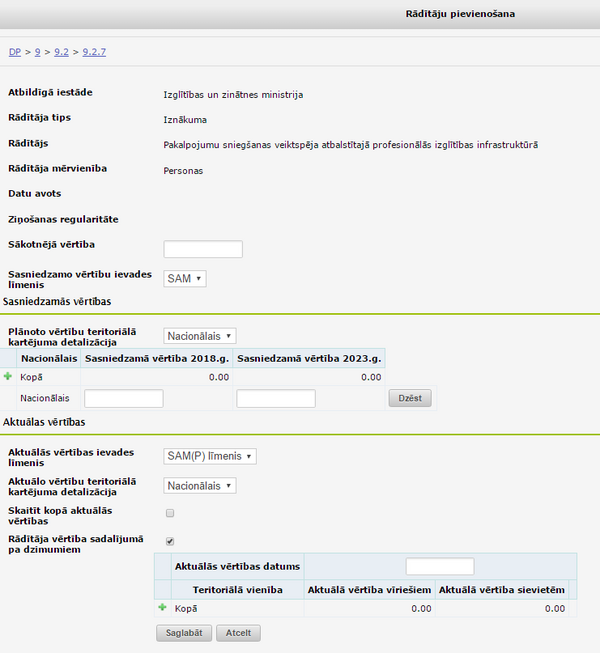
! Ievadot/pārbaudot aktuālās vērtības rādītājiem, darbiniekam obligāti jāpārliecinās par datu kvalitāti, salīdzinot savadītās vērtības ar datu avotos pieejamu informāciju!
Formā tiek attēloti šādi ievadlauki:
Rādītāja datu formā ir iestrādāta datu apstiprināšana pēc “4 acu principa”, kura sīkāk aprakstīta lietotāja rokasgrāmatas dokumentā Vispārējā daļa 2.10 nodaļā Sadaļu apstiprināšana
Specifiskie atbalsta mērķa pasākumi
| Piekļuves ceļš | |
| | |
Formā parādās tabula ar konkrētā specifiskā atbalsta mērķa pasākumiem (SAMP).
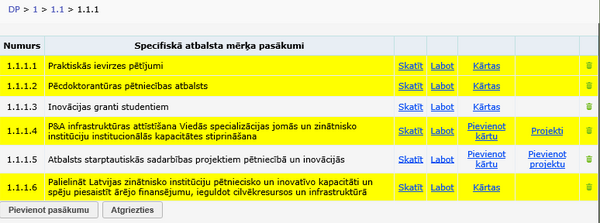
SAMP sarakstā katram ierakstam pieejamas šādas darbības:
- <Skatīt> un <Labot> - atver izvēlētā ieraksta skatīšanas vai labošanas ievadformu;
 - ļauj dzēst izvēlēto ierakstu no saraksta. Ieraksta dzēšana tiek atļauta, ja attiecīgajam zaram nav pievienots zemāks līmenis;
- ļauj dzēst izvēlēto ierakstu no saraksta. Ieraksta dzēšana tiek atļauta, ja attiecīgajam zaram nav pievienots zemāks līmenis;- <Pievienot kārtu> - ļauj pievienot atlases kārtu. Saite pieejama tikai tad, ja zem SAMP vēl nav pievienota neviena kārta vai projekts;
- <Pievienot projektu> - ļauj pievienot projektu. Saite pieejama tikai tad, ja zem SAMP vēl nav pievienota neviena kārta vai projekts;
- <Kārtas> - atver sarakstu ar kārtām, kuras atrodas zem izvēlētā līmeņa. Saite redzama tikai tad, ja SAMP pievienota vismaz viena kārta;
- <Projekti> - atver sarakstu ar projektiem, kuri atrodas zem izvēlētā līmeņa. Saite redzama tikai tad, ja SAMP pievienots vismaz viens projekts.
- Zem SAMP saraksta atrodas poga <Pievienot pasākumu >, kura ļauj pievienot jaunu specifiskā atbalsta mērķa pasākumu šajā pašā līmenī zem SAM.
Nospiežot pogu „Skatīt” vai „Labot” tiek atvērti SAMP dati, kurus lietotājam ir iespējas apskatīt vai labot. Tie sastāv no šādām sadaļām:
- Pamatdati;
- Horizontālie principi – šī sadaļa tiek attēlota tikai tādā gadījumā, ja SAMP nākamais līmenis ir projekti vai arī ja nākamais līmenis vēl nav zināms (nav pievienots ne pasākums, ne kārta, ne projekts);
- Finansējums;
- Rādītāji
- Veidlapas uzstādījumi – šī sadaļa tiek attēlota tikai tādā gadījumā, ja SAMP nākamais līmenis ir projekti vai arī ja nākamais līmenis vēl nav zināms (nav pievienota ne kārta, ne projekts);
- Risku invertējums – šī sadaļa tiek attēlota tikai tādā gadījumā, ja SAMP nākamais līmenis ir projekti vai arī ja nākamais līmenis vēl nav zināms (nav pievienota ne kārta, ne projekts);
- Pieprasījumi citu iestāžu IS - šī sadaļa tiek attēlota tikai tādā gadījumā, ja SAM nākamais līmenis ir projekti vai arī ja nākamais līmenis vēl nav zināms (nav pievienots ne pasākums, ne kārta, ne projekts).
Specifiskā atbalsta mērķa pasākuma pamatdati
| Piekļuves ceļš | |
| | |
Formā tiek attēloti ievadlauki jauna pasākuma informācijas ievadīšanai vai esoša pasākuma datu labošanai/apskatei.
Formā tiek attēloti Specifiskā atbalsta mērķa pasākuma pamatdati ar šādiem datu ievades laukiem:
| Datu lauks | Apraksts |
|---|---|
| Specifiskā atbalsta mērķis | teksta lauks aizpildīts automātiski, satur specifiskā atbalsta mērķa nosaukumu; |
| Numurs | teksta lauks aizpildīts automātiski, satur specifiskā atbalsta mērķa kārtas numuru |
| Nosaukums angliski | teksta lauks aizpildīts automātiski, satur specifiskā atbalsta mērķa nosaukumu angļu valodā; |
| Nosaukums | manuāli ievadāms ierobežota garuma teksta lauks, pēc noklusējuma ir aizpildīts automātiski ar specifiskā atbalsta mērķa nosaukumu. Lauks ir labojams tikai tad, ja tiek pievienots jauns pasākums; |
| Kods | ciparu lauks, pasākuma numura vērtības manuālai ievadei. |
| Nosaukums angliski | ierobežota garuma teksta lauks, vērtību ievada manuāli |
| Mērķa grupa | ierobežota garuma teksta lauks, vērtību ievada manuāli |
| Mērķi | ierobežota garuma teksta lauks, vērtību ievada manuāli |
| Atbalstāmās darbības | ierobežota garuma teksta lauks, vērtību ievada manuāli |
| Paredzēta informācijas par ESF dalībniekiem uzkrāšana | izvēles rūtiņa, kas nosaka, ka maksājuma pieprasījumos būs iespēja ievadīt informāciju par ESF dalībniekiem, ja projekts tiek finansēts no EFS fonda. Lauks ir labojams tikai tad, ja nākamais DP koka līmenis ir Projekti; pretējā gadījumā tas satur informāciju par pakārtotajos zaros esošo informāciju; |
| Paredzēta datu par nodarbinātību uzkrāšana | izvēles rūtiņa, kas nosaka, ka projektos iekšējā vidē būs redzama sadaļa ESF dalībnieku nodarbinātība; |
| Paredzēta informācijas par ERAF / KF galasaņēmējiem uzkrāšana | izvēles rūtiņa, kas nosaka, ka maksājuma pieprasījumos būs iespēja ievadīt informāciju par galasaņēmējiem, ja projekts tiek finansēts no ERAF/KF fonda. Lauks ir labojams tikai tad, ja nākamais DP koka līmenis ir Projekti; pretējā gadījumā tas satur informāciju par pakārtotajos zaros esošo informāciju; |
| Finansējuma saņēmējs | ierobežota garuma teksta lauks, finansējuma saņēmēja manuālai ievadīšanai. Lauks ir labojams tikai tad, ja nākamais DP koka līmenis ir Projekti; pretējā gadījumā tas satur informāciju par pakārtotajos zaros esošo informāciju; |
| Sadarbības partneri | izvēles rūtiņa. Lauks ir labojams tikai tad, ja nākamais DP koka līmenis ir Projekti; pretējā gadījumā tas satur informāciju par pakārtotajos zaros esošo informāciju; |
| Ieviešanas mehānisms | izvēles rūtiņu kopa, kas paredzēta iespējai pievienot (atzīmēt) vairākus ieviešanas mehānismus vienam SAMP. Zemākajā (pasākuma) līmenī var izvēlēties tikai vienu no augšējos līmeņos norādītajiem ieviešanas mehānismiem. Lauks ir labojams tikai tad, ja nākamais DP koka līmenis ir Projekti; pretējā gadījumā tas satur informāciju par pakārtotajos zaros esošo informāciju; |
| Projekta veids | izkrītošā saraksta lauks, kas satur klasificētas vērtības no projekta veidu klasifikatora (standarta, lielais, standarta un lielais, u.c.) . Lauks ir labojams tikai tad, ja nākamais DP koka līmenis ir Projekti; pretējā gadījumā tas satur informāciju par pakārtotajos zaros esošo informāciju; |
| Visi projekti ITI | izvēles rūtiņa. Lauks ir labojams tikai tad, ja nākamais DP koka līmenis ir Projekti; pretējā gadījumā tas satur informāciju par pakārtotajos zaros esošo informāciju. Ja šī pazīme tiek atzīmēta, tad visos projektos (Pamatdati -> Projekta infromācija) konkrētajā aktivitātē sistēma automātiski atzīmēs izvēles rūtiņu Vai projekts ir ITI projekts?. |
| Vai publiskais atbalsts uzskatāms par valsts atbalstu | izkrītošā saraksta lauks, kas satur vērtības - Jā/Nē. Lauks ir labojams tikai tad, ja nākamais DP koka līmenis ir Projekti; pretējā gadījumā tas satur informāciju par pakārtotajos zaros esošo informāciju; |
| Valsts atbalsts | izvēles rūtiņu kopa, kas tiek attēlota, ja Vai publiskais atbalsts uzskatāms par valsts atbalstu ir norādīta vērtība Jā. Iespējams pievienot (atzīmēt) vairākus valsts atbalsta veidus no SAM līmenī norādītajiem valsts atbalsta veidiem. Lauks ir labojams tikai tad, ja nākamais DP koka līmenis ir Projekti; pretējā gadījumā tas satur informāciju par pakārtotajos zaros esošo informāciju; |
| Vai ir iespējami publiskās un privātās partnerības projekti | izvēles rūtiņa. Lauks ir labojams tikai tad, ja nākamais DP koka līmenis ir Projekti; pretējā gadījumā tas satur informāciju par pakārtotajos zaros esošo informāciju; |
| Vai PVN ir attiecināmās izmaksas | izvēles rūtiņa. Lauks ir labojams tikai tad, ja nākamais DP koka līmenis ir Projekti; pretējā gadījumā tas satur informāciju par pakārtotajos zaros esošo informāciju; |
| Projektam ir iespējama dalītā intensitāte | izvēles rūtiņa. Lauks ir labojams tikai tad, ja nākamais DP koka līmenis ir Projekti; pretējā gadījumā tas satur informāciju par pakārtotajos zaros esošo informāciju; |
| Projektam ir iespējama dubultā plūsma | izvēles rūtiņa, kas tiek attēlota un ir labojama tikai tad, ja nākamais DP koka līmenis ir Projekti; |
| Projektā ir paredzēta RIS3 uzkrāšana | izvēles rūtiņa, kura ir jāatzīmē,, ja Projekta iesnieguma veidlapas sadaļā Vispārīgā informācija ir paredzēts izmantot klasifikatorus Projekta RIS3 specializācijas joma un Projekta saistītā RIS3 specializācijas joma. Izvēles rūtiņa tiek attēlota tikai virsprojekta līmenī. |
| Projektā paredzēta RIS3 uzkrāšana: pētniecības cilvēkresursi | izvēles rūtiņa, kura ir jāatzīmē, ja Projekta iesnieguma veidlapas sadaļā Vispārīgā informācija ir paredzēts ievadīt informāciju datu kopā Projektā iesaistītie cilvēkresursi. Izvēles rūtiņa tiek attēlota tikai virsprojekta līmenī. |
| Izdevumu attiecināmības datums | datuma lauks (iespēja izvēlēties datumu no kalendāra) . Lauks ir labojams tikai tad, ja nākamais DP koka līmenis ir Projekti; pretējā gadījumā tas satur informāciju par pakārtotajos zaros esošo informāciju; |
| MK noteikumu spēkā stāšanās datums | datuma lauks (iespēja izvēlēties datumu no kalendāra) . Lauks ir labojams tikai tad, ja nākamais DP koka līmenis ir Projekti; pretējā gadījumā tas satur informāciju par pakārtotajos zaros esošo informāciju; |
| MK noteikumu Nr. | ierobežota garuma (4 simboli) ciparu lauks, vērtību ievada manuāli. Lauks ir labojams tikai tad, ja nākamais DP koka līmenis ir Projekti; pretējā gadījumā tas satur informāciju par pakārtotajos zaros esošo informāciju; |
| Saite uz MK noteikumiem | teksta lauks, vērtību ievada manuāli. Lauks ir labojams tikai tad, ja nākamais DP koka līmenis ir Projekti; pretējā gadījumā tas satur informāciju par pakārtotajos zaros esošo informāciju; |
| Plānotais projekta pieņemšanas sākuma datums | datuma lauks (iespēja izvēlēties datumu no kalendāra). Lauks ir labojams tikai tad, ja nākamais DP koka līmenis ir Projekti; pretējā gadījumā tas satur informāciju par pakārtotajos zaros esošo informāciju; |
| Faktiskais atlases uzsākšanas datums | lauks tiek attēlots tikai tad, ja nākamais DP koka līmenis nav Projekti; satur informāciju par pakārtotajos zaros esošo informāciju; |
| Projektu pieņemšanas beigu datums | lauks tiek attēlots tikai tad, ja nākamais DP koka līmenis nav Projekti; satur informāciju par pakārtotajos zaros esošo informāciju; |
| Avansa maksājumi | izkrītošā saraksta lauks, kas satur vērtības – Nav, Deklarējams, Nedeklarējams, Deklarējams vai nedeklarējams, Ātrāks maksājums; Lauks ir labojams tikai tad, ja nākamais DP koka līmenis ir Projekti; pretējā gadījumā tas satur informāciju par pakārtotajos zaros esošo informāciju; |
| Norādiet finansējuma avotus, no kuriem drīkst veikt avansa maksājumu | izvēles rūtiņu kopa, kas satur vērtības – ES fondu finansējums, Valsts budžeta finansējums, Valsts budžeta dotācijas pašvaldībām. Pēc noklusējuma ir atzīmēti tie finansējuma avoti, kuri tika izvēlēti SAM/SAMP līmenī. Lauks tiek rādīts tikai tad, ja SAMP ir virsprojekta līmenis un ja laukā Avansa maksājumi ir izvēlēta kāda no vērtībām – ‘Deklarējams’, ‘Nedeklarējams’, ‘Deklarējams vai nedeklarējams’. |
| Mēnešu skaits avansa apgūšanai | ciparu lauks, vērtību ievada manuāli. Lauks ir labojams tikai tad, ja nākamais DP koka līmenis ir Projekti; pretējā gadījumā tas satur informāciju par pakārtotajos zaros esošo informāciju. Lauks netiek attēlots, ja laukā Avansa maksājums ir izvēlēta vērtība ‘Ātrāks maksājums’; |
| Iespējamais avansa apmērs procentos pret projekta attiecināmajām izmaksām | ciparu lauks, vērtību ievada manuāli. Lauks ir labojams tikai tad, ja nākamais DP koka līmenis ir Projekti; pretējā gadījumā tas satur informāciju par pakārtotajos zaros esošo informāciju. Lauks netiek attēlots, ja laukā Avansa maksājums ir izvēlēta vērtība ‘Ātrāks maksājums’; |
| Pieļaujamā avansa un starpposma maksājuma kopsumma | ciparu lauks, vērtību ievada manuāli. Lauks ir labojams tikai tad, ja nākamais DP koka līmenis ir Projekti; pretējā gadījumā tas satur informāciju par pakārtotajos zaros esošo informāciju; |
| Projektu iesniegumu atlases kārta | tabula, kuras aizpilde notiek automātiski pēc tam, kad konkrētajam SAM/SAMP tiek pievienota kāda atlases kārta. Tabulā ir informācija par visām konkrētajam SAM/SAMP pievienotajām atlases kārtām. Lauks ir labojams tikai tad, ja nākamais DP koka līmenis ir Projekti; pretējā gadījumā tas satur informāciju par pakārtotajos zaros esošo informāciju; |
| Atbildīgā iestāde | izkrītošā saraksta lauks, kas satur vērtības no klasifikatora Ministrijas. Lauks ir labojams tikai tad, ja nākamais DP koka līmenis ir Projekti; pretējā gadījumā tas satur informāciju par pakārtotajos zaros esošo informāciju; |
| Ir jāveic izslēgšanas nosacījumu pārbaudi | izvēles rūtiņa, kas nosaka, ka pirmo reizi sistēmā saglabājot projekta datus, ir nepieciešams veikt juridiskās personas izslēgšanas nosacījumu pārbaudi. Ja izvēles rūtiņa ir atzīmēta, tad sistēma automātiski pieprasīs informāciju par juridisko personu no LR UR un IeM reģistriem. Izvēles rūtiņa tiek attēlota tikai virsprojekta līmenī. |
| Sadarbības iestāde | automātiski aizpildīts visiem SAM ar vērtību – Centrālā finanšu un līgumu aģentūra. |
| Administrējošās nodaļas | izvēles rūtiņu kopa, kas satur visas sistēmas klasifikatorā Nodaļas reģistrētās vērtības. Atzīmēt administrējošās nodaļas. Lauks tiek attēlots tikai tad, ja šis SAMP ir virsprojekta līmenis. |
SAMP pamatdatu formā zem ievadlaukiem redzama sadaļas apstiprinājuma daļa, kura sīkāk aprakstīta lietotāja rokasgrāmatas dokumentā Vispārējā daļa 2.10 nodaļā Sadaļu apstiprināšana.
Specifisko atbalsta mērķa pasākuma intervences kategorijas
| Piekļuves ceļš | |
| | |
Formā skatīšanās režīmā tiek attēlota tabula ar intervences kategoriju informāciju. Intervences kategorijas ir iespējams labot tikai virsprojekta līmenī nospiežot pogu <Labot>.
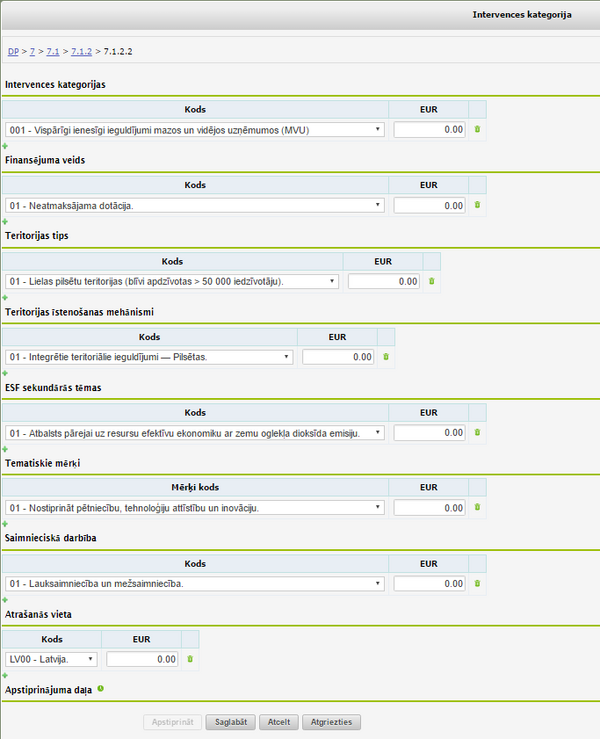
Intervences kategorijas
- Kods – izkrītošā saraksta lauks, kas satur intervences kategorijas klasificētos kodus ar nosaukumu;
- EUR – ciparu lauks.
Finansējuma veids
- Kods – izkrītošā saraksta lauks, kas satur finansējuma veida klasificētos kodus ar nosaukumu;
- EUR – ciparu lauks.
Teritorijas tips
- Kods – izkrītošā saraksta lauks, kas satur teritorijas klasificētos kodus ar nosaukumu;
- EUR – ciparu lauks.
Teritoriālie sasniegšanas mehānismi
- Kods – izkrītošā saraksta lauks, kas satur teritoriālās sasniegšanas mehānisma klasificētos kodus ar nosaukumu;
- EUR – ciparu lauks.
ESF sekundārās tēmas (tikai ESF)
- Kods – izkrītošā saraksta lauks, kas satur ESF sekundārās tēmas klasificētos kodus ar nosaukumu;
- EUR – ciparu lauks.
Tematiskie mērķi
- Kods – izkrītošā saraksta lauks, kas satur tematisko mērķu klasificētos kodus ar nosaukumu;
- EUR – ciparu lauks.
Saimnieciskā darbība
- Kods – izkrītošā saraksta lauks, kas satur saimnieciskās darbības klasificētos kodus ar nosaukumu;
- EUR – ciparu lauks.
Atrašanās vieta
- Kods – izkrītošā saraksta lauks, kas satur atrašanās vietas klasificētos kodus ar nosaukumu;
- EUR – ciparu lauks.
Specifiskā atbalsta mērķa pasākuma finansējums
| Piekļuves ceļš | |
| | |
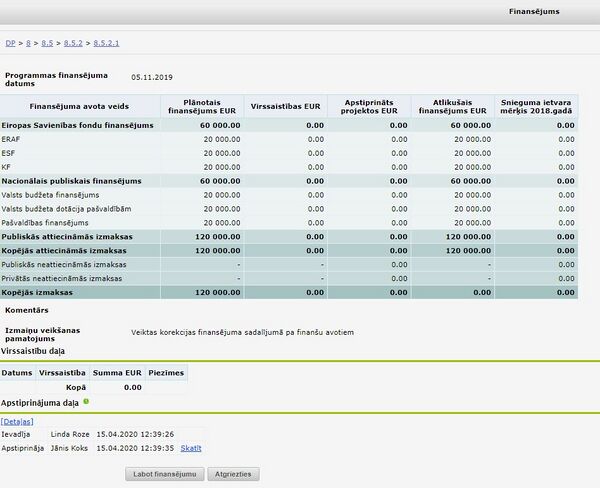
Formas skatīšanās režīmā redzams Programmas finansējuma datums un tabula ar piešķirto finansējumu, sadalījumā pa finansējuma avotiem, kā arī virssaistības, projektos apstiprinātā summa un atlikušais finansējums. Finansējumu sadaļa sākotnēji tiek attēlota skatīšanās režīmā. Lai veiktu labojumus piešķirtajā finansējumā, ir jānospiež poga <Labot finansējumu>.
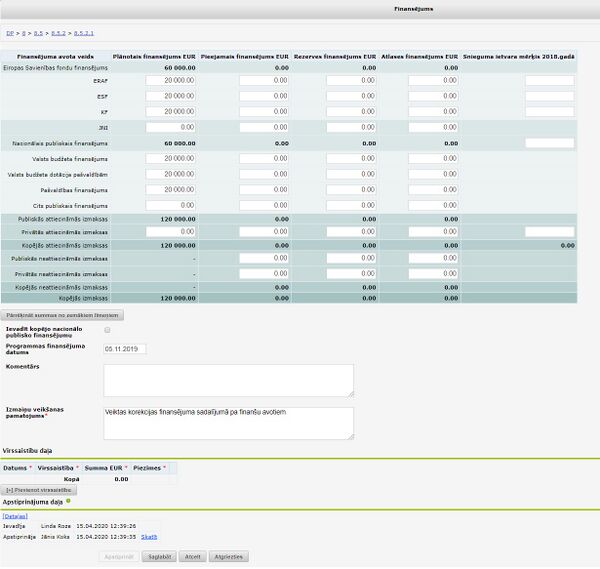
Formā tiek attēlota SAMP finansējuma tabula, labošanas režīmā, ar šādām kolonnām: